uneori poate fi necesar să deschideți și să gestionați serviciile Windows. Poate doriți să opriți un serviciu, să îl porniți, să dezactivați serviciul, să întârziați pornirea acestuia sau să reluați sau să întrerupeți serviciul Windows. În acest moment, managerul de servicii, care este un instrument încorporat în sistemul de operare Windows, vă va ajuta. Această postare vă va arăta cum să vă deschideți serviciile Windows, utilizând Managerul de servicii, precum și promptul de comandă.
serviciile Windows sunt aplicații care pornesc de obicei atunci când computerul este pornit și rulează liniștit în fundal până când este oprit. Strict vorbind, un serviciu este orice aplicație Windows care este implementată cu API-ul services și gestionează sarcini de nivel scăzut care necesită puțină sau deloc interacțiune cu utilizatorul.
cum se deschide Windows Services Manager
pentru a deschide Windows Services Manager pe computerul Windows 11 sau Windows 10, procedați în felul următor:
- faceți clic dreapta pe butonul Start pentru a deschide meniul WinX
- selectați Run
- Type services.msc în caseta Run care se deschide
- Windows Services Manager se va deschide.
aici veți putea porni, opri, dezactiva, întârzia serviciile Windows.
să vedem cum să facem acest lucru într-un pic mai detaliat.
faceți clic dreapta pe butonul Start pentru a deschide meniul WinX. Selectați Executare. Aceasta deschide caseta Run. Acum tastați servicii.msc în ea și apăsați Enter pentru a deschide Managerul de servicii.
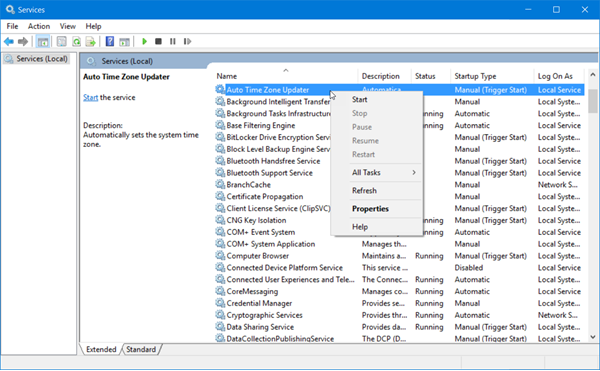
aici, sub coloana Nume, veți vedea lista serviciilor care rulează pe sistemul dvs., împreună cu descrierea acestora. De asemenea, veți putea vedea starea lor-indiferent dacă rulează sau se opresc, împreună cu tipurile de pornire.
sfat: puteți scrie și servicii.msc în Run box, Start search, Command Prompt sau PowerShell și apăsați Enter pentru a deschide Services Manager.

tipuri de servicii Windows startup
Windows 11/10 oferă patru tipuri de start-up-uri:
- automat
- automat (pornire întârziată)
- Manual
- dezactivat.
Start, stop, disable Windows Services
pentru a porni, opri, întrerupe, relua sau reporni orice serviciu Windows, selectați serviciul și faceți clic dreapta pe el. Vi se vor oferi aceste opțiuni.
dacă doriți să gestionați mai multe opțiuni, faceți dublu clic pe serviciu pentru a deschide caseta Proprietăți.
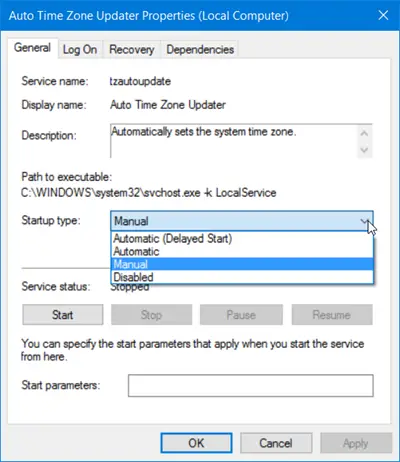
aici, în meniul derulant Tip de pornire, veți putea selecta tipul de pornire pentru serviciu.
sub starea serviciului, veți vedea butoane pentru a porni, opri, întrerupe, relua serviciul.
în caseta Proprietăți, veți vedea și alte file, cum ar fi Log On, recuperare & dependențe, care oferă opțiuni și informații suplimentare.
după ce ați făcut modificările, va trebui să faceți clic pe Aplicați și reporniți computerul, pentru ca modificările să aibă efect.
citit: Ce înseamnă automat (pornire declanșator) și Manual (pornire declanșator) pentru serviciile Windows?
gestionați serviciile Windows utilizând linia de comandă
de asemenea, puteți utiliza promptul de comandă pentru a porni, opri, întrerupe, relua serviciul. Pentru ao utiliza, din meniul WinX, deschideți Command Prompt (Admin) și executați una dintre următoarele comenzi:
pentru a porni un serviciu:
net startservice
pentru a opri un serviciu:
net stopservice
pentru a întrerupe un serviciu:
net pauseservice
pentru a relua un serviciu:
net continueservice
pentru a dezactiva un serviciu:
sc config "Name Of Service" start= disabled
se recomandă să nu modificați setările implicite decât dacă știți ce faceți, deoarece acest lucru poate determina oprirea funcționării unor părți ale sistemului de operare. Când opriți, porniți sau reporniți un serviciu, orice servicii dependente sunt, de asemenea, afectate, deci doriți să fiți atenți aici.
consultați această postare dacă serviciile Windows nu pornesc.